怎样设置win8待机密码
1、打开我的电脑设置

2、“更多电脑设置”
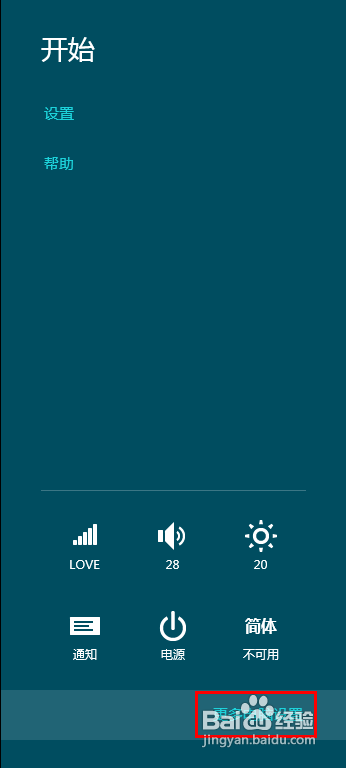
3、用户》登录选项》创建密码
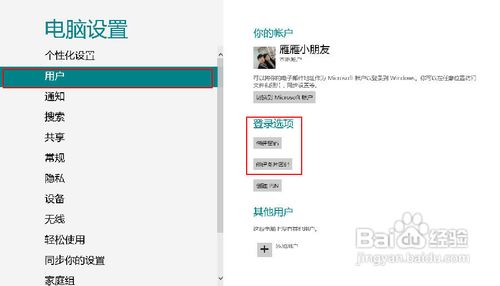
4、填写你要的密码
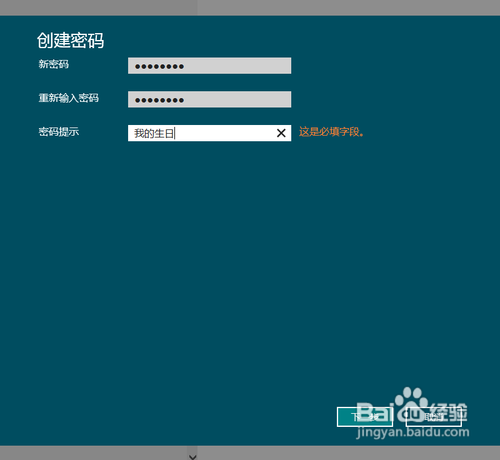
5、完成!下次登陆生效
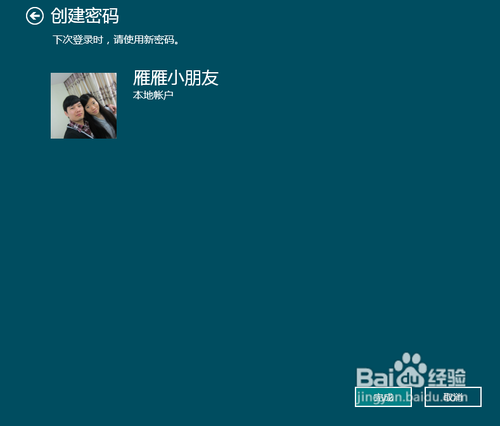
6、删除登录密码办法就是右键鼠标点击左下角弹出菜单选择“运行”输入“control userpasswords2”
把那个勾去掉后应用确定就可以了
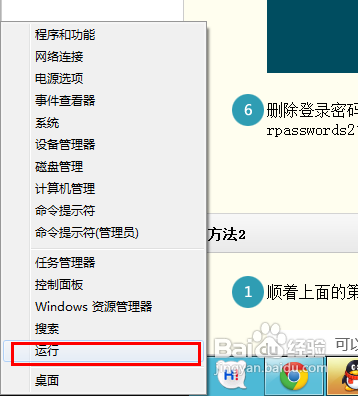

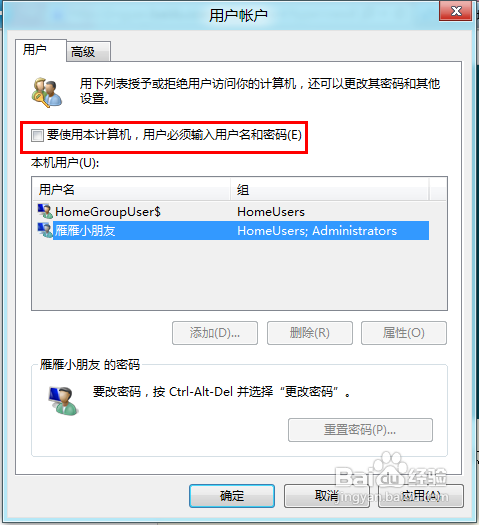
1、顺着上面的第三步,点击“创建图片密码”
如果刚才设置了密码的,现在进入设置这个图片密码也要登陆刚才设置的账号才可以进入
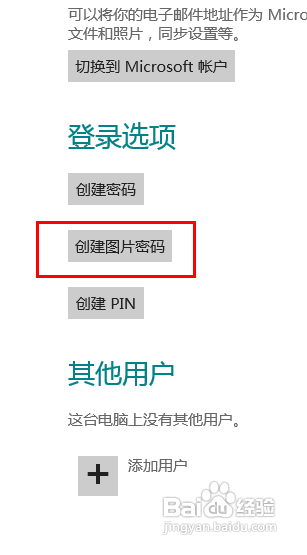
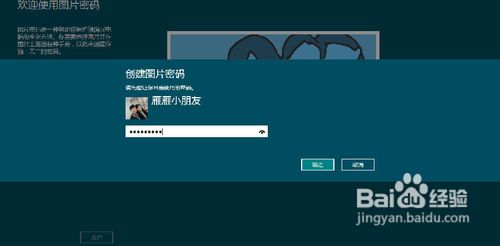
2、这里是介绍你怎么用,旁边也有动画演示的。这里选择“选择图片”
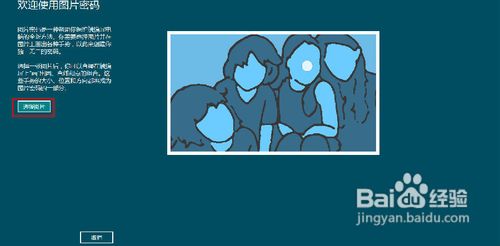
3、选择自己中意的图片

4、在图上画出三个手势。可以任意使用圆、直线和点。但一定一定要记得顺序,记得画的是什么。

5、设置好了有一次确认的,如果忘了可以重新来一次,但设置完成后就最后别忘了哦

6、删除的办法就是,在登录选项那里“删除”即可。
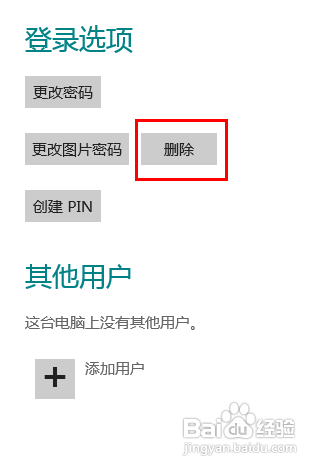
声明:本网站引用、摘录或转载内容仅供网站访问者交流或参考,不代表本站立场,如存在版权或非法内容,请联系站长删除,联系邮箱:site.kefu@qq.com。